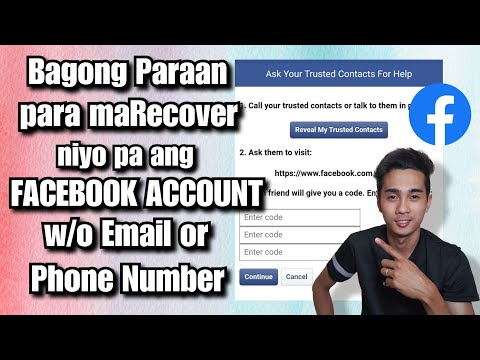May isang bagay sa iyong Samsung Galaxy S3 na nais mong i-save at ipadala sa iyong mga kaibigan? Ang pagkuha ng isang shot ng screen ay isang mahusay na paraan upang magawa iyon. Mag-scroll pababa sa Hakbang 1 upang simulang malaman kung paano kumuha ng isang shot ng screen.
Mga hakbang
Paraan 1 ng 2: Pagkuha ng isang Manwal na Screenshot

Hakbang 1. Pindutin nang pababa ang mga pindutan ng Power at Home nang sabay-sabay upang makuha kung ano ang nasa iyong screen ng S3
Maririnig mo ang mga tunog ng shutter ng camera na nagsasaad na ang iyong screenshot ay matagumpay na nakuha at nai-save sa iyong photo gallery.
Paraan 2 ng 2: Paggamit ng Paggalaw sa Android 4.0

Hakbang 1. Ilunsad ang iyong app ng Mga Setting

Hakbang 2. Tapikin ang Paggalaw

Hakbang 3. Mag-scroll pababa upang hanapin ang "Hand Motion

Hakbang 4. Piliin ang "Palm Swipe to Capture," at lagyan ng tsek ang kahon
Isara ang menu.

Hakbang 5. Iposisyon ang iyong kamay nang pahalang sa gilid ng screen at i-swipe sa kabuuan nito
Makakarinig ka ng mga tunog ng shutter ng camera na nagpapahiwatig na ang iyong screenshot ay matagumpay na nakuha at nai-save sa iyong photo gallery.